.bak 文件,通常被称为数据库备份文件,是数据库管理系统为了防止数据丢失、进行数据迁移或灾难恢复而创建的一种特定格式的文件副本,它包含了数据库在某个时间点的完整数据、对象(如表、索引、存储过程)以及事务日志的部分或全部信息,许多初次接触 .bak 文件的用户会习惯性地思考如何像打开普通文档一样“打开”它,但这是一个常见的误区,我们并不能直接“打开”或“查看” .bak 文件的内容,而是需要通过数据库管理系统提供的“还原”功能,将其中的数据恢复到一个新的或现有的数据库实例中,然后才能通过数据库客户端工具进行访问和操作,本文将以最主流的 Microsoft SQL Server 为例,详细阐述如何利用其工具来“使用” .bak 文件。

准备工作:还原前的必备条件
在开始还原操作之前,请确保您已经准备好了以下几项关键要素,这将确保整个过程顺利进行。
- 数据库服务器环境:您需要一个正在运行的 SQL Server 实例,这个实例的版本需要等于或高于创建 .bak 文件的 SQL Server 版本,您无法将一个由 SQL Server 2019 创建的备份还原到 SQL Server 2017 上。
- 管理工具:最常用且最直观的工具是 SQL Server Management Studio (SSMS),这是一个免费的图形化集成环境,用于管理 SQL Server 基础架构,请确保您已安装了与您的 SQL Server 版本兼容的 SSMS。
- .bak 备份文件:确保您拥有 .bak 文件的完整路径,并且运行 SQL Server 服务的账户对该文件拥有“读取”权限,权限不足是导致还原失败的常见原因之一。
- 足够的权限:在 SQL Server 中,您需要以拥有
sysadmin或dbcreator角色的用户身份登录,才能执行数据库的还原操作。
使用 SQL Server Management Studio (SSMS) 图形化界面还原
对于大多数用户而言,使用 SSMS 的图形化界面是最简单、最不容易出错的方法。
连接到数据库服务器
打开 SSMS,在“连接到服务器”对话框中,输入您的服务器名称、身份验证方式(Windows 身份验证或 SQL Server 身份验证)以及凭据,然后点击“连接”。
启动还原向导
在左侧的“对象资源管理器”中,展开服务器节点,右键单击“数据库”文件夹,在弹出的菜单中依次选择“任务” -> “还原” -> “数据库…”。
指定备份源
在弹出的“还原数据库”窗口中,首先关注“源”部分。
- 选择“设备”选项,然后点击右侧的浏览按钮(…)。
- 在“选择备份设备”窗口中,点击“添加”,浏览并找到您的 .bak 文件,选中后点击“确定”,再点击“确定”关闭设备选择窗口。
- SSMS 会自动读取备份文件信息,并在“还原计划”区域显示可用的备份集,您只需要勾选最新、最完整的那个备份集即可。
配置还原目标
在“目标”部分,您需要指定还原后的数据库名称。
- 数据库:输入一个新数据库名称,或者选择一个已存在的数据库(如果计划覆盖它)。
- 还原到:通常保持默认值即可,它表示还原到备份的最后一个时间点。
确认文件路径(关键步骤)
切换到“文件”选项卡,这里列出了备份文件中包含的数据文件(.mdf)和日志文件(.ldf)的逻辑名称及其在原始服务器上的物理路径,您必须确保“还原为”列中的路径在您当前的服务器上是有效且可写的,如果路径不存在或没有权限,请点击“…”按钮为每个文件指定一个新的、有效的路径,忽略此步骤是导致还原失败的另一大主因。
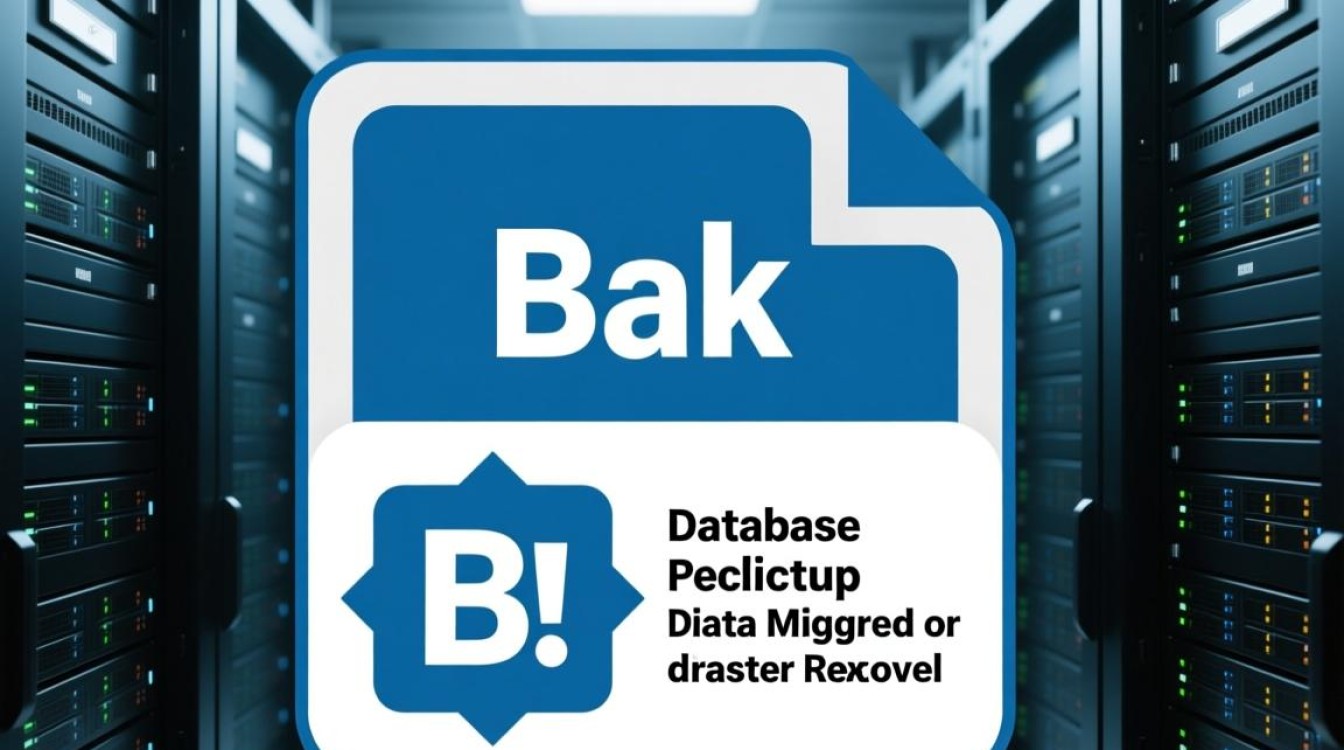
设置还原选项
切换到“选项”选项卡,这里有几个重要选项:
- 覆盖现有数据库 (WITH REPLACE):如果您在目标中选择了已存在的数据库,勾选此项将强制覆盖,请谨慎使用。
- 保留复制设置:如果数据库涉及复制,请根据需要选择。
- 关闭现有连接:还原前强制断开所有与目标数据库的连接,建议勾选。
- 还原状态:选择“使数据库可以运行”即可。
执行还原
确认所有配置无误后,点击“确定”按钮,SSMS 右下角会显示进度条,等待还原完成,成功后,您会收到一条提示信息,并且可以在“数据库”列表中看到刚刚还原的数据库。
使用 Transact-SQL (T-SQL) 命令行还原
对于需要自动化或偏爱命令行的用户,使用 T-SQL 脚本还原更为高效。
您需要知道备份文件中包含的逻辑文件名,可以通过以下命令查询:
RESTORE FILELISTONLY FROM DISK = 'C:PathToYourBackup.bak'; GO
执行后,结果会显示 LogicalName(逻辑名称)和 PhysicalName(物理名称)等信息,记下数据文件和日志文件的 LogicalName。
使用 RESTORE DATABASE 命令进行还原,其基本语法如下:
RESTORE DATABASE [NewDatabaseName]
FROM DISK = 'C:PathToYourBackup.bak'
WITH
MOVE 'LogicalDataFileName' TO 'C:NewPathYourData.mdf',
MOVE 'LogicalLogFileName' TO 'C:NewPathYourLog.ldf',
REPLACE, -- 如果覆盖现有数据库,则使用此选项
STATS = 10; -- 显示进度,每完成10%显示一次
GO [NewDatabaseName]:您希望创建的数据库名称。DISK:备份文件的完整路径。MOVE ... TO ...:将原始的逻辑文件移动到您服务器上的新物理路径,这是 T-SQL 还原中至关重要的一步,用于解决路径不匹配问题。REPLACE:同 SSMS 中的覆盖选项。STATS = 10:提供一个可视化的进度反馈。
常见问题与解决方案
在还原 .bak 文件时,可能会遇到各种问题,下表列出了一些常见错误及其解决方法。
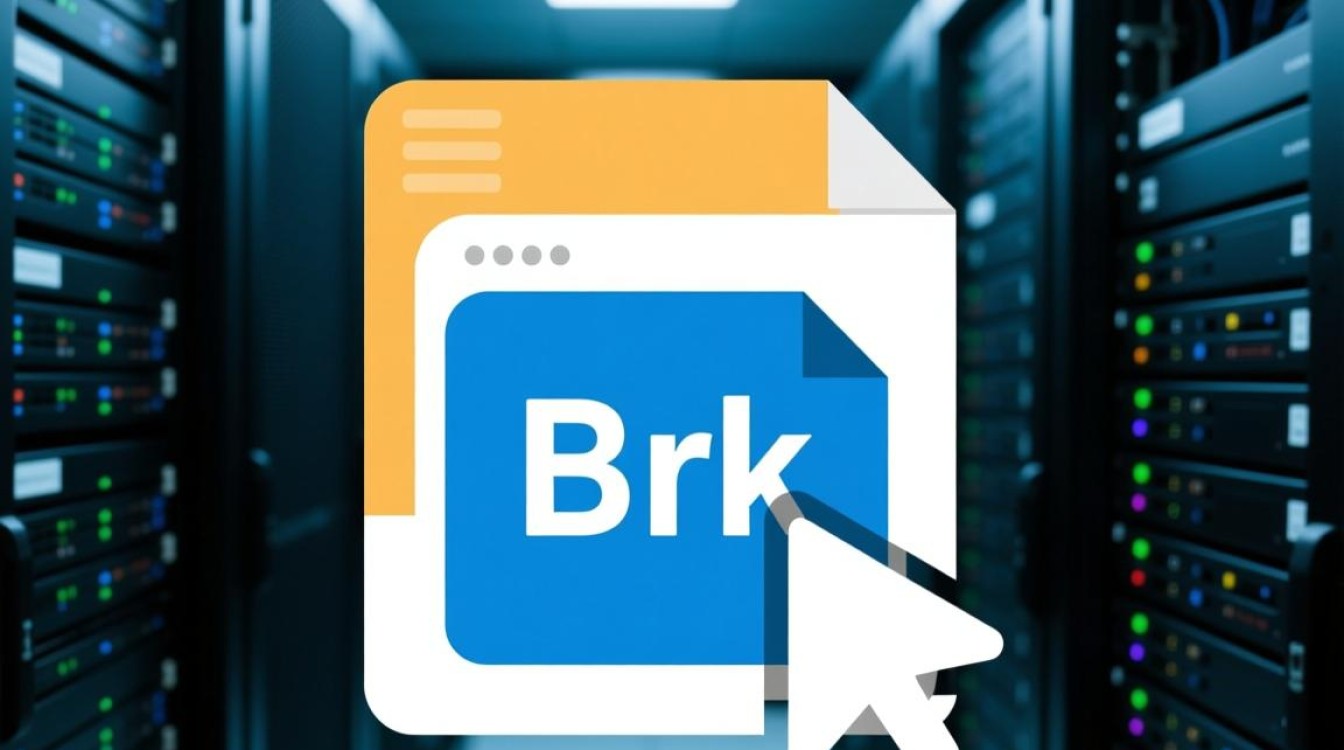
| 问题描述 | 可能原因 | 解决方法 |
|---|---|---|
| 系统错误 5: 拒绝访问。 | 运行 SQL Server 的服务账户对 .bak 文件或目标文件夹没有读写权限。 | 右键点击 .bak 文件和目标文件夹 -> “属性” -> “安全”,为 SQL Server 服务账户(如 NETWORK SERVICE)添加完全控制权限。 |
| 备份集包含的是…数据库的备份,而非…数据库的备份。 | 在还原向导中选择了错误的备份集,或者备份文件本身包含多个不同数据库的备份。 | 在“还原计划”中,仔细检查并勾选正确的备份集,可以使用 RESTORE HEADERONLY FROM DISK='...' 查看备份文件内的所有备份集信息。 |
| 操作系统错误 2: 系统找不到指定的文件。 | 在“文件”选项卡或 MOVE 子句中指定的物理路径不存在。 | 确保目标文件夹已存在,或者修改路径指向一个确实存在的位置。 |
| 无法在版本较低的数据库服务器上还原版本较高的备份。 | SQL Server 版本不兼容。 | 将备份文件还原到等于或高于其原始版本的 SQL Server 实例上,或者,在源服务器上使用脚本生成兼容版本的数据结构和数据。 |
相关问答 (FAQs)
我可以在 MySQL 或 PostgreSQL 中打开 SQL Server 生成的 .bak 文件吗?
解答: 不可以。.bak 文件是 SQL Server 专有的二进制备份格式,包含了 SQL Server 特定的数据页、事务日志格式和系统元数据,MySQL 和 PostgreSQL 无法识别或解析这种格式,如果您需要将数据从 SQL Server 迁移到其他数据库系统,您需要先将 .bak 文件还原到一个 SQL Server 实例中,然后通过数据导出工具(如 SSMS 的“导出数据向导”)将数据导出为通用格式,如 SQL 脚本、CSV 文件等,再导入到目标数据库中。
还原操作会覆盖我现有的数据库吗?如何保证安全?
解答: 这取决于您的操作,如果您在还原时指定了一个已存在的数据库名称,并且勾选了“覆盖现有数据库 (WITH REPLACE)”选项(或在 T-SQL 中使用了 REPLACE 关键字),那么现有数据库将被完全覆盖,其原有数据将丢失,为了保证安全,建议采取以下措施:
- 备份现有数据库:在执行任何可能覆盖的还原操作之前,先对目标数据库进行一次完整的备份。
- 使用新的数据库名称:在还原时,指定一个全新的、不存在的数据库名称,这样,还原操作会创建一个全新的数据库,完全不影响任何现有数据库,您可以在验证新数据库的数据无误后,再决定如何处理旧数据库。
【版权声明】:本站所有内容均来自网络,若无意侵犯到您的权利,请及时与我们联系将尽快删除相关内容!

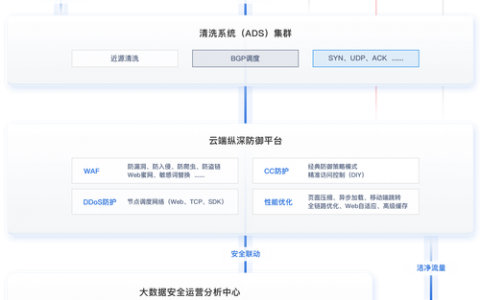


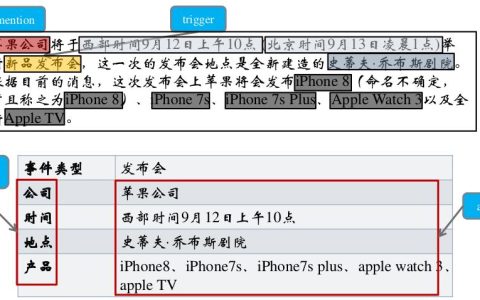

发表回复